“ Bluetooth ” pripája zariadenia bezdrôtovo, ale obe zariadenia potrebujú funkcie Bluetooth. Pomocou neho môžete odosielať súbory z jedného zariadenia do druhého alebo prehrávať skladby z mobilných zariadení. Bluetooth je zabudovaný v notebookoch a mobilných telefónoch, ale v prípade, že máte PC, možno si budete musieť kúpiť malé zariadenie typu adaptéra, aby ste na ňom mohli používať Bluetooth. Presnejšie povedané, môžeme zapnúť Bluetooth cez „ nastavenie nástroj alebo nástroj Centrum rýchlych akcií “.
V tomto zápise budeme diskutovať o dvoch rôznych spôsoboch zapnutia Bluetooth v systéme Windows 10/11.
Ako zapnúť Bluetooth v systéme Windows 11/10?
Ak chcete zapnúť funkciu Bluetooth v systéme Windows 11/10, vyskúšajte nasledujúce opravy:
Metóda 1: Zapnutie Bluetooth pomocou nastavení
Zapnite Bluetooth v pomôcke Nastavenia pomocou postupu definovaného v krokoch nižšie.
Krok 1: Spustite nastavenia
Stlačte tlačidlo „ Windows + I ” pre prechod do Nastavenia systému:
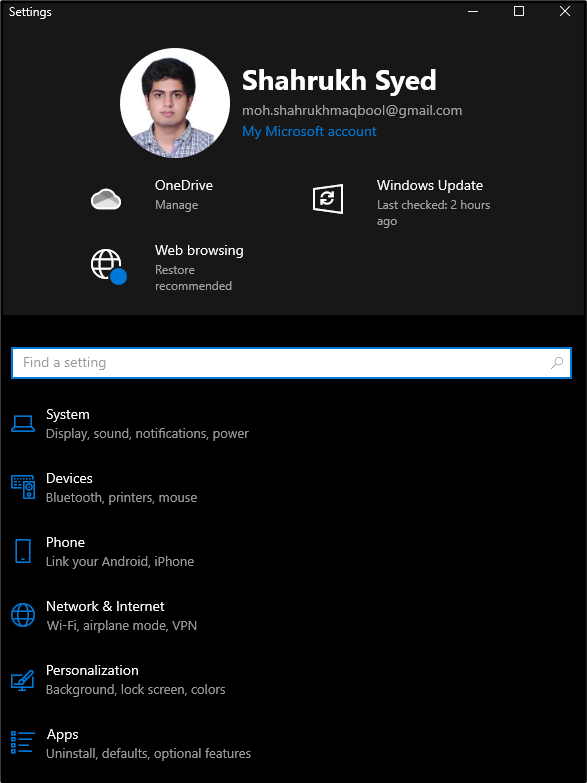
Krok 2: Vyberte Zariadenia
Presmerujte na „ Zariadenia ” kategória:
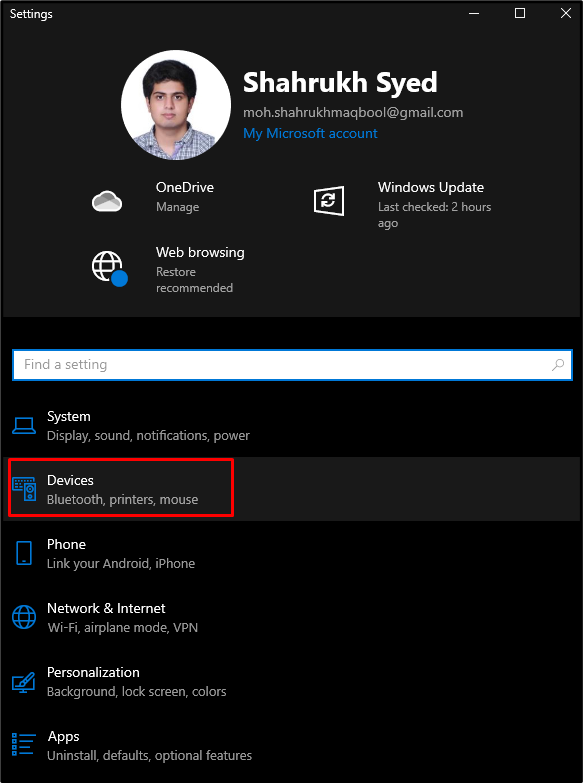
Krok 3: Prejdite na nastavenia Bluetooth
Vyberte „ Bluetooth a ďalšie zariadenia ' ako je ukázané nižšie:
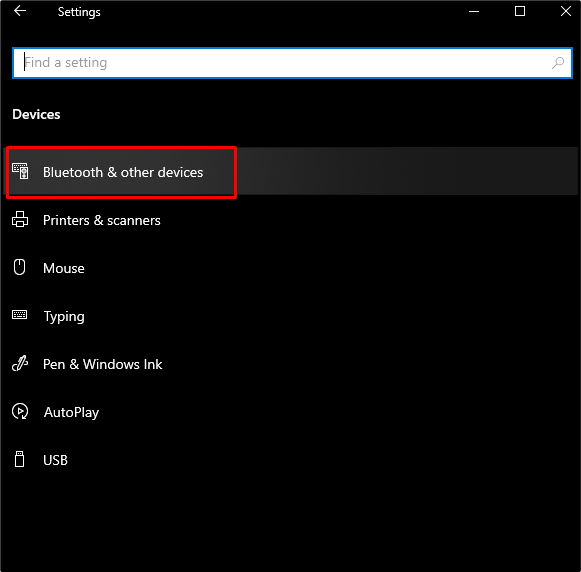
Krok 4: Zapnite Bluetooth
Prepnúť „ ON “, “ Bluetooth tlačidlo ”:
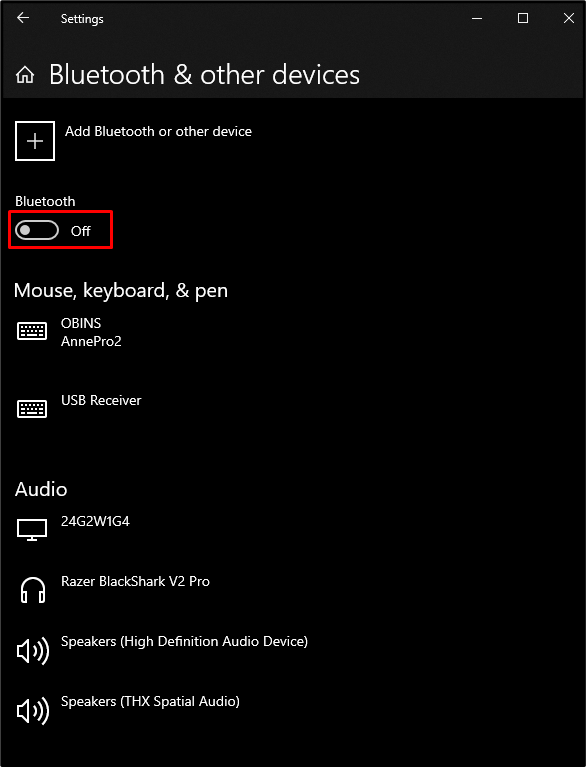
Metóda 2: Zapnutie Bluetooth pomocou rýchlych akcií
Stlačte ' Windows + A “, aby ste otvorili „ Akčné centrum “ a zapnite „ Bluetooth “ kliknutím naň:

V dôsledku toho sa Bluetooth zapne.
Záver
Bluetooth v systéme Windows 11/10 môžeme zapnúť dvomi rôznymi spôsobmi. Tieto metódy zahŕňajú zapnutie Bluetooth pomocou nastavení alebo zapnutie Bluetooth pomocou rýchlych akcií. V tomto článku sme videli, ako by sme mohli zapnúť funkciu Bluetooth v systéme Windows 10 a 11 v podrobnom podrobnom sprievodcovi s podpornými snímkami obrazovky.